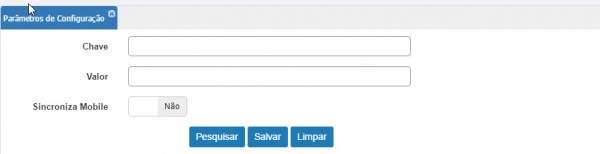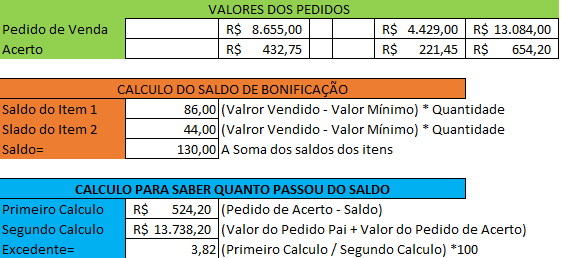Mudanças entre as edições de "Tela de Aprovação"
| Linha 29: | Linha 29: | ||
* CHAVE:NR_LIMITE_APROVACAO | * CHAVE:NR_LIMITE_APROVACAO | ||
* VALOR: Informar a quantidade de vezes que permite o pedido ser aprovado. | * VALOR: Informar a quantidade de vezes que permite o pedido ser aprovado. | ||
| − | # Para ativar a tela no portal, deve acessar no portal <b>Cadastro > Parâmetros de configuração</b> e devem ser inseridas as seguintes configurações: | + | ## Para ativar a tela no portal, deve acessar no portal <b>Cadastro > Parâmetros de configuração</b> e devem ser inseridas as seguintes configurações: |
## Esse movimento precisa ter ativado a configuração para necessitar de pedido pai ('''ID_NECESSITA_PAI = S''') | ## Esse movimento precisa ter ativado a configuração para necessitar de pedido pai ('''ID_NECESSITA_PAI = S''') | ||
## Deverá configurar qual o pedido pai desse movimento na coluna '''CD_TIPO_PAI''' | ## Deverá configurar qual o pedido pai desse movimento na coluna '''CD_TIPO_PAI''' | ||
Edição das 13h16min de 31 de março de 2017
Histórico de Revisões
| Data | Quem | Comentários |
|---|---|---|
| 31/03/2017 | Renato Lima | Criação do Documento |
| Renato Lima | Finalização do Documento |
Necessidade
Os passos a seguir vai mostrar como ativar a nova tela de aprovação de pedidos no portal. O acesso a tela é feito através do relatório de pedidos, após fazer a busca por pedidos, nos ícones que ficam ao lado das informações dos pedidos.
Solução
A tela de aprovação permite ser feito analise de pedidos pendentes e aprova-los quando estiverem pendentes, através do relatório de pedido dentro do portal.
Como ativar?
- Para ativar a tela no portal, deve acessar no portal Cadastro > Parâmetros de configuração e devem ser inseridas as seguintes configurações:
* CHAVE 1:Ativa o icone na tela de pedido * CHAVE:ID_EXIBIR_ANALISE_PEDIDO * VALOR: S * CHAVE 2:Informar a quantidade de vez que o pedido pode ser aprovado * CHAVE:NR_LIMITE_APROVACAO * VALOR: Informar a quantidade de vezes que permite o pedido ser aprovado.
- Para ativar a tela no portal, deve acessar no portal Cadastro > Parâmetros de configuração e devem ser inseridas as seguintes configurações:
- Esse movimento precisa ter ativado a configuração para necessitar de pedido pai (ID_NECESSITA_PAI = S)
- Deverá configurar qual o pedido pai desse movimento na coluna CD_TIPO_PAI
- A coluna ID_TIPO_PEDIDO deve conter o valor BS
Supervisor
O único motivo que o pedido de acerto de preço ficará pendente será por que seu valor ultrapassou o saldo gerado. Para saber qual supervisor irá aprovar, será levado em consideração a mesma alçada de percentual cadastrada para pedidos de venda.
Porém existe uma série de cálculos específicos que irá mostrar o percentual que excedeu do saldo.
Regras de Negócio
[RN1] - O Pedido de Acerto de Preço tem que ter as mesmas informações de cabeçalho do Pedido Pai (Pedido de Venda)
[RN2] - No Pedido de Acerto de Preço deve congelar os preços dos itens que foram praticados no Pedido de Venda e não poderá ser alterado com descontos e acréscimos
[RN3] - Se o pedido de Acerto de Preço ultrapassar o Saldo tanto o pedido de Acerto quanto o pedido de Venda (pai) ficarão pendentes.
[RN4] - Nenhum campo do cabeçalho do pedido ficará habilitado para edição, o pedido de acerto de preço só é informado item e quantidade.